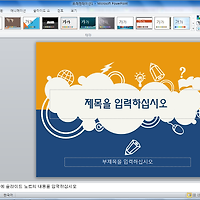파워포인트2010을 시작하는 방법
- 파워포인트 강좌[제2강] -
파워포인트뿐만 아니라 대부분의 오피스 프로그램을 실행하는 방법은 비슷하다. 첫번째는 해당 프로그램의 실행파일을 더블클릭하여 새로운 문서를 작성하는 것이고 두번째는 해당 프로그램으로 만들어진 파일을 더블클릭하여 그 파일을 편집하는 것이다. 첫번째의 경우에는 윈도우에서 '시작' 단추를 클릭하여 원하는 프로그램의 아이콘을 클릭하는 것과 바탕화면에 바로 가기가 있을 경우 바로 가기 아이콘을 더블클릭하여 실행할 수도 있다. 두번째의 경우에는 파일의 위치만 알고 있으면 된다. 적어도 이 강좌를 보는 사람이라면 이 정도쯤은 알고 있을 것이다.
그렇다면 이제 더 나아가 파워포인트2010을 제대로 활용하기 위한 시작방법을 알아볼 필요가 있다. 단순히 기본 화면을 실행하는 것이 아니라 보다 나은 파워포인트 슬라이드 쇼를 만들기 위한 포석을 놓는 것이다. 그 기본은 다름 아닌 배경화면 즉, 템플릿에 있다. 파워포인트2010 템플릿은 기본적으로 제공되는 템플릿과 인터넷이 연결되어 있을 경우 Office.com 서식 파일에서 제공되는 템플릿으로 나눌 수 있다. 요즘에는 인터넷이 거의 다 연결되어 있다고 볼 수 있으므로 이 두 가지를 모두 다 사용할 수 있는 것이다. 이번 강좌에서는 이러한 파워포인트2010의 템플릿 종류와 사용방법에 대해서 살펴보기로 한다.
파워포인트2010을 실행하면 바로 기본 보기 상태로 실행된다. 마치 백지 위에 그림을 그려가듯 아무 것도 없는 상태에서 슬라이드를 만들어야 한다. 능숙한 사용자들에게는 오히려 백지 상태에서 작업을 하는 것이 더 좋겠지만 초보자나 아직 익숙하지 않은 사용자들에게는 막막한 현실이 아닐 수 없다. 이를 위해 마이크로소프트에서는 여러 가지 상황에 잘 대처할 수 있도록 배경화면과 차트, 그림 등을 미리 삽입하여 초보자라도 쉽게 슬라이드를 구성할 수 있도록 템플릿을 제공한다. 이 템플릿을 사용하려면 파워포인트2010버전에서 새로 추가된 파일 탭을 활용해야 한다.
* 파일 탭의 '새로 만들기'를 이용한 템플릿 활용 방법
1. 파워포인트를 실행한 후 왼쪽 맨 위에 있는 파일 탭을 클릭한다.
2. '새로 만들기'를 클릭한다.
3. 아래 줄에 있는 'PowerPoint 프레젠테이션 및 슬라이드'를 클릭한다.
(이 외에도 '예제 서식 파일'이나 '테마' 및 아래 줄에 있는 '달력', '수상경력', '다이어그램', '일정' 등도 활용 가능하다.)
4. '디자인 슬라이드'를 클릭한다.
(다른 폴더들도 하나씩 열어서 마음에 드는 템플릿이 있는지 확인할 수 있다.)
5. '비즈니스'를 클릭한다.
(자신이 만들고자 하는 슬라이드의 주제에 맞추어 검색을 하면 시간이 단축된다.)
6. 스크롤바를 이용하여 맨 아래에 있는 'QA'를 클릭하여 선택하면 화면 오른쪽에 미리보기가 나타난다.
(이 때 미리보기를 하지 않고 바로 다운로드 하고 싶으면 'QA'를 더블클릭하면 된다.)
7. 화면 오른쪽에 미리보기가 나타나면 그 아래 있는 '다운로드'를 클릭한다.
(미리보기를 통해 원하는 디자인인지 미리 확인할 수 있다.)
8. 템플릿을 처음 사용하는 경우 다음과 같은 메세지가 나타난다. 이 때 '동의함' 단추를 클릭한다.
(다음부터 이 메세지는 화면에 나타나지 않는다.)
9. Office.com으로부터 서식 파일이 다운로드 된다.
(검색은 파워포인트에서 하지만 해당 템플릿은 Office.com으로부터 내려받는 것이므로 상황에 따라 속도가 느려질 수 있다. 또한 정품 인증이 안되어 있을 경우 템플릿은 다운로드가 되지 않는다.)
10. 서식 파일이 다운로드 되면 슬라이드를 편집한다.
* 기타 참고사항
4번과 5번에서 각 폴더를 하나씩 확인한 후 마음에 드는 템플릿을 선택할 수 있다. 썸네일이나 미리보기로는 맨 첫 페이지의 디자인만 볼 수 있기 때문에 다른 슬라이드에는 어떤 컨텐츠와 개체들이 들어 있는지 알 길이 없다. 그래서 디자인이 마음에 든다면 일단 다운로드를 한 후에 컨텐츠를 확인하는 것이 좋다. 다운로드를 받을 때에는 횟수에 제한이 없으며 마음에 드는 템플릿의 경우 저장을 한 후에 나중에 다시 활용하면 업무에 많은 도움이 된다.
템플릿을 적절히 활용하면 초보자라도 수준 있는 슬라이드를 만들 수 있다. 교육이나 비즈니스 등 자신이 만들고자 하는 슬라이드의 주제를 잘 감안하여 적절한 템플릿을 선택한다면 말 그대로 '시작이 반'이 될 수 있다. 적어도 백지의 기본 보기에서 시작하는 것보다는 훨씬 편리하고 시간도 단축되며 수준도 높아 보이는 일석삼조의 효과를 거둘 수 있다. 지금 바로 각각의 폴더를 열어 템플릿을 확인한 후 마음에 드는 것들은 따로 저장해 두길 바란다.
파워포인트2010, 시작이 중요하다! _ 파워포인트 강좌[제2강]
calamis
'IT > 파워포인트 강의' 카테고리의 다른 글
| '워드를 아트하게', WordArt(텍스트 편집의 모든 것 ⑦) - 파워포인트2010 강좌[제11강] (0) | 2012.07.06 |
|---|---|
| 알아두면 유용한 수식과 기호(텍스트 편집의 모든 것 ⑥) - 파워포인트2010 강좌[제10강] (4) | 2012.07.05 |
| 파워포인트 프로는 이런 기능을 사용한다(텍스트 편집의 모든 것 ⑤) - 파워포인트2010 강좌[제9강] (0) | 2012.07.04 |
| 글머리 기호와 번호 매기기 적용 노하우(텍스트 편집의 모든 것 ④) - 파워포인트2010 강좌[제8강] (0) | 2012.07.04 |
| 효율적인 텍스트 개체 틀 사용방법(텍스트 편집의 모든 것 ③) - 파워포인트2010 강좌[제7강] (0) | 2012.07.02 |
| 텍스트를 입력하는 두번째 방법(텍스트 편집의 모든 것 ②) - 파워포인트2010 강좌[제6강] (0) | 2012.07.01 |
| 텍스트, 슬라이드의 기본(텍스트 편집의 모든 것 ①) - 파워포인트2010 강좌[제5강] (0) | 2012.06.29 |
| 디자인, 프레젠테이션의 초석 - 파워포인트2010 강좌[제4강] (0) | 2012.06.28 |
| 보기를 정복해야 편집이 쉬워진다! _ 파워포인트2010 강좌[제3강] (0) | 2012.06.27 |
| 파워포인트 2010과 2007의 차이 _ 파워포인트 강좌[제1강] (0) | 2012.06.25 |